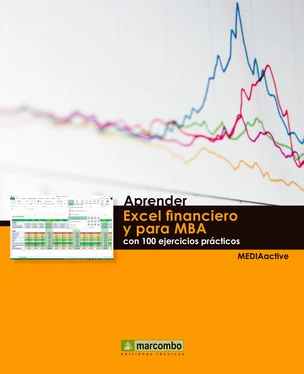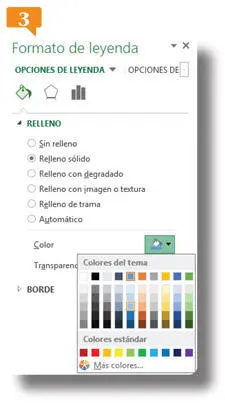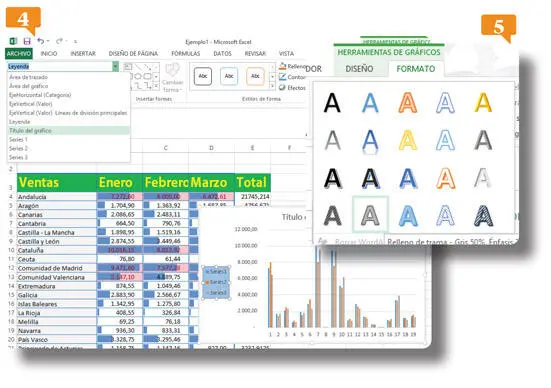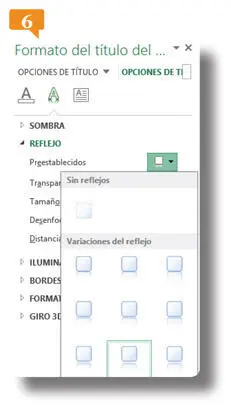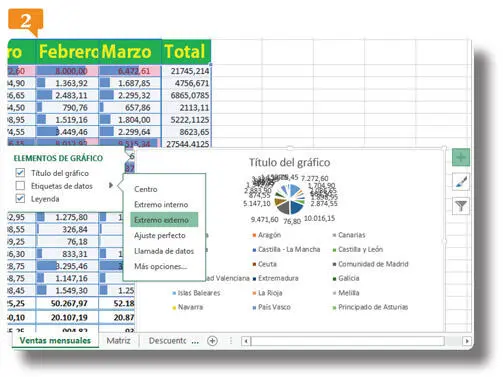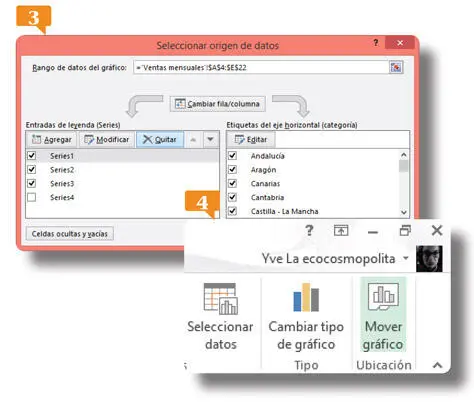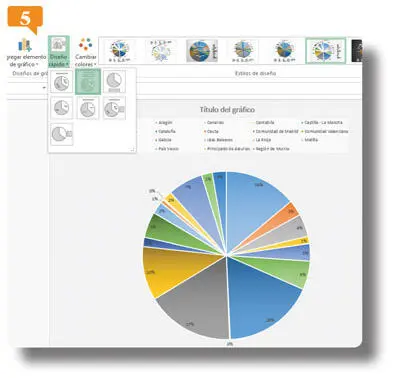5. La leyenda se selecciona en el gráfico y se abre el panel Formato de leyendaa la derecha del área de trabajo. Pulse sobre el primer icono de este panel, correspondiente a la herramienta Relleno y línea, y despliegue la categoría Relleno.
6. Puede aplicar un color de fondo sólido o bien una imagen, un degradado o una textura. Active la opción Relleno sólido, pulse en la muestra de color y elija el que prefiera. 
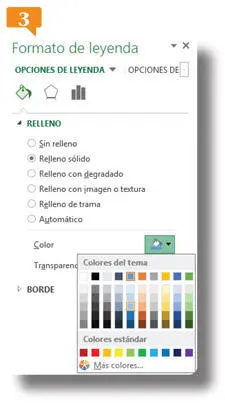
7. El icono siguiente le permite aplicar efectos al elemento seleccionado y el tercero, las barras, establece la posición de la leyenda. También puede seguir modificando el relleno, el contorno y la ubicación del texto si activa la sección Opciones de textodel panel Formato de leyenda. Así mismo, puede editar el gráfico desde la ficha contextual Herramientas de gráficos. Active la subpestaña Formato.
8. Despliegue el menú Elementos de gráficoy pulse sobre la opción Título del gráfico para seleccionar este elemento. 
9. Despliegue la galería de estilos de WordArt y seleccione uno de los estilos predeterminados. 
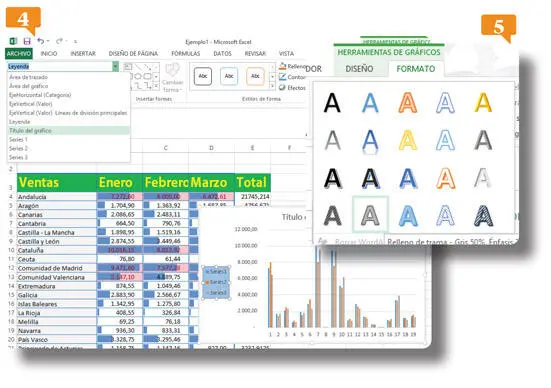
10. Compruebe el efecto conseguido y active luego, en el panel lateral, ahora llamado Formato del título del gráfico, el apartado Opciones de texto. pulse sobre el segundo icono, correspondiente a la función Efectos de textoy muestre los efectos de reflejo disponibles.
11. Muestre la galería de reflejos preestablecidos y elija la variación que prefiera. 
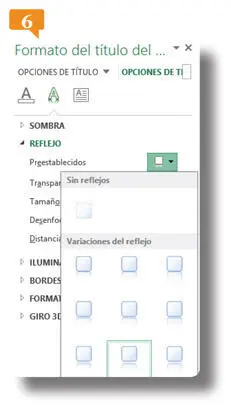
12. Si no está contento con el resultado, puede escoger uno de los Estilos de diseños preestablecidos. Pulse sobre el segundo de los botones de ajuste a la derecha del gráfico, que muestra un pincel como icono, y seleccione la opción que mejor se ajuste a sus necesidades.
020 Crear y editar un gráfico en Excel (II)
LOS GRÁFICOS CIRCULARES SON DE GRAN utilidad para demostrar la forma en la que cada una de los valores analizados contribuye al total presentado. Sólo pueden ser utilizados si todos los valores con los que trabaja son positivos.
1. En este ejercicio crearemos un gráfico circular a partir de los datos de la hoja Ventas mensualesdel libro Ejemplo1. Ábrala y seleccione desde la celda A4hasta la E22.
2. Nos centraremos en los datos de la columna Totalpero seleccionamos este rango más amplio para disponer de rótulos apropiados. Active la ficha Insertar, pulse sobre el botón Insertar gráfico circular o de anillas y escoja la primera opción para insertar un gráfico circular en 2D. 

Puede modificar la posición por defecto de los elementos de su gráfico.
3. Aparece el gráfico en el centro de la hoja y los datos de los que se nutre están seleccionados en la hoja de cálculo. Pulse en el botón de ajuste Elementos del gráfico, que es el primero, despliegue la opción Etiquetas de datos y pulse sobre la opción seleccione la opción Extremo externo. 
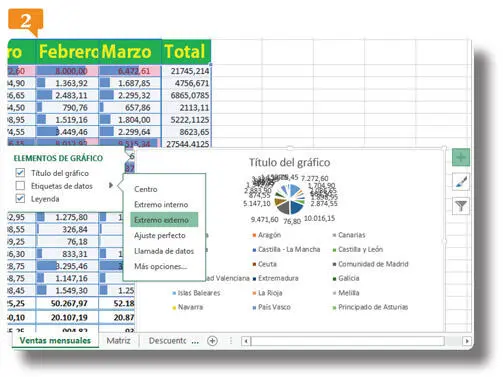
4. Por ahora el gráfico resulta confuso. Active la ficha Diseñoen la Cintay pulse en el comando Seleccionar datosdel grupo Datos.
5. En el cuadro Seleccionar datos de origenpuede modificar los datos analizados modificando el primer campo: Rango de datos del gráfico. Sin embargo en nuestro caso nos conviene más eliminar algunas series. Seleccione en el panel de la derecha la serie 1y pulse el botón Quitar.  Repita el proceso con las series 2y 3,y pulse el botón Aceptar.
Repita el proceso con las series 2y 3,y pulse el botón Aceptar.
6. Alargue el gráfico, tirando desde sus tiradores superior e inferior, para dar más espacio a sus datos.
7. Pulse ahora en la pestaña Diseñoy en el botón Mover gráfico, que es el único del grupo Ubicación. 
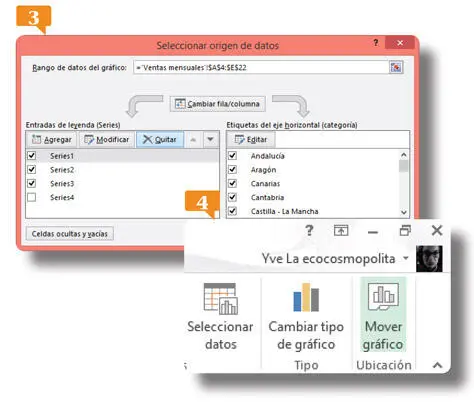
8. En el cuadro Mover gráfico, seleccione la opción Hoja nueva, mantenga el nombre propuesto, que es Gráfico1, y pulse el botón Aceptar.
9. Nuestro gráfico circular se ubica en una hoja nueva con el nombre designado y, al ampliarse, sus contenidos son un poco más fáciles de leer. Observe, con ayuda de la Vista previa activa, el efecto de las distintas muestras del grupo Estiloy escoja el estilo que prefiera.
10. Despliegue ahora las opciones del botón Diseño rápido, en el grupo de herramientas Diseño de gráficoaún en la subficha Diseño, seleccione la segunda opción disponible y observe el resultado. 
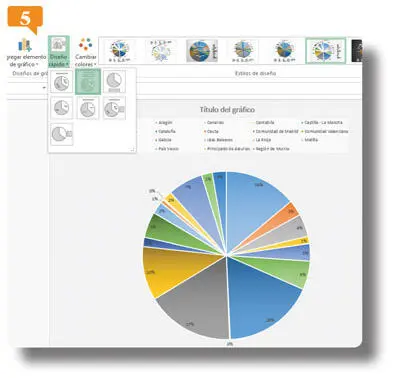
11. Pulse sobre el tercer botón de ajuste del gráfico, que muestra como icono un embudo (que representa un filtro de datos).
Читать дальше